Средства, зачисленные на баланс приложения в предыдущей стране, больше не могут быть использованы в новом регионе. Однако они не будут сожжены. Доступ к ним восстанавливается при изменении страны профиля на предыдущую страну.
Как поменять страну или регион в магазине Google Play
Вы переезжаете в новую страну? Узнайте, как изменить страну в Google Play Store для просмотра приложений и контента для определенных регионов.
Знаете ли вы, что приложения, игры и другой контент в Google Play Store могут отличаться в зависимости от страны? Таким образом, если вы переезжаете в другое место, вы можете изменить страну в Google Play Store, чтобы увидеть контент, относящийся к этому региону. Помимо местных эксклюзивов, таких как фильмы и книги, такие важные услуги, как банковские приложения, также могут быть ограничены для вашего региона.
Обратите внимание, однако, что вы можете менять страну в Play только один раз в 12 месяцев. Поэтому, если вы решите изменить его, будьте уверены, потому что вы сможете изменить его снова только через год. Кроме того, вы больше не сможете использовать кредит Google Play из предыдущей страны. Поэтому вам придется потратить деньги вперед, если вы не хотите возвращаться назад, и отменить все подписки на приложения, которыми вы больше не пользуетесь.
ПЕРЕЙДИТЕ К СВОЕМУ УСТРОЙСТВУ
Требования
Чтобы изменить страну, вам нужно создать новую страну в Google Play, для чего вам необходимо там находиться, то есть у вас должен быть действительный IP-адрес и действительный способ оплаты из вашей новой страны.
В браузере перейдите на страницу pay.google.com, затем Настройки -> Профиль оплаты. Нажмите «Изменить» (значок карандаша) рядом с «Страна/регион».
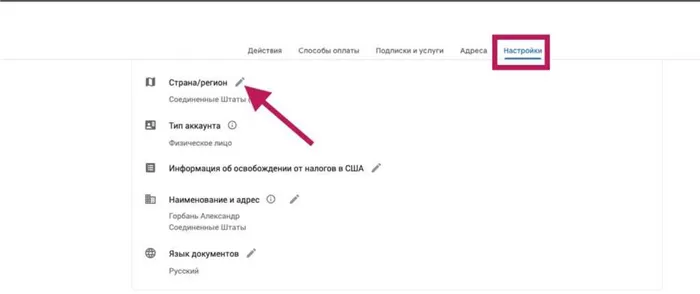
Google предложит вам создать новый платежный профиль для новой страны или региона. Нажмите Создать новый профиль и следуйте инструкциям на экране.
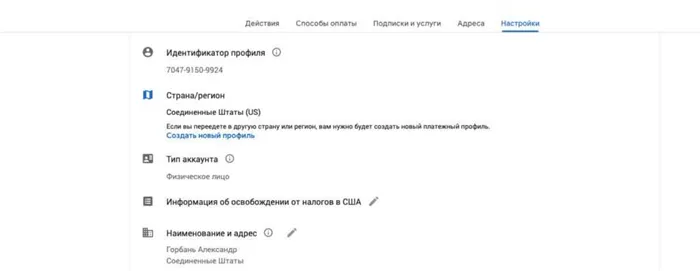
Первый способ оплаты должен соответствовать стране или региону вашего нового профиля. После создания своего профиля вы можете добавить способы оплаты из других стран или регионов.
Затем Google Play Store автоматически изменится на вашу новую страну или регион. Обратите внимание, что обработка изменений в стране может занять до 48 часов.
Как изменить страну в Google Play на Android
Сначала откройте приложение Google Play Store на телефоне или планшете Android. Затем коснитесь значка своего профиля в правом верхнем углу и нажмите «Настройки».
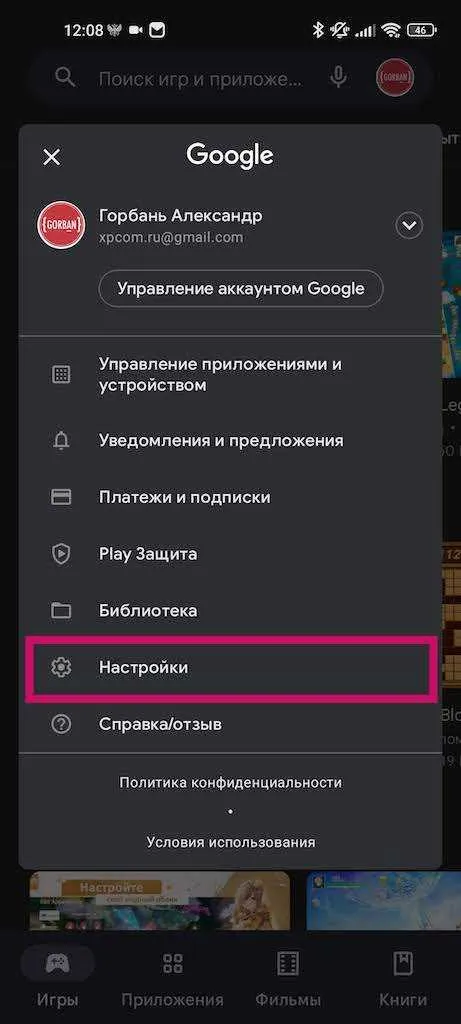
Затем нажмите « Основные » -> «Настройки учетной записи и устройства» в меню.
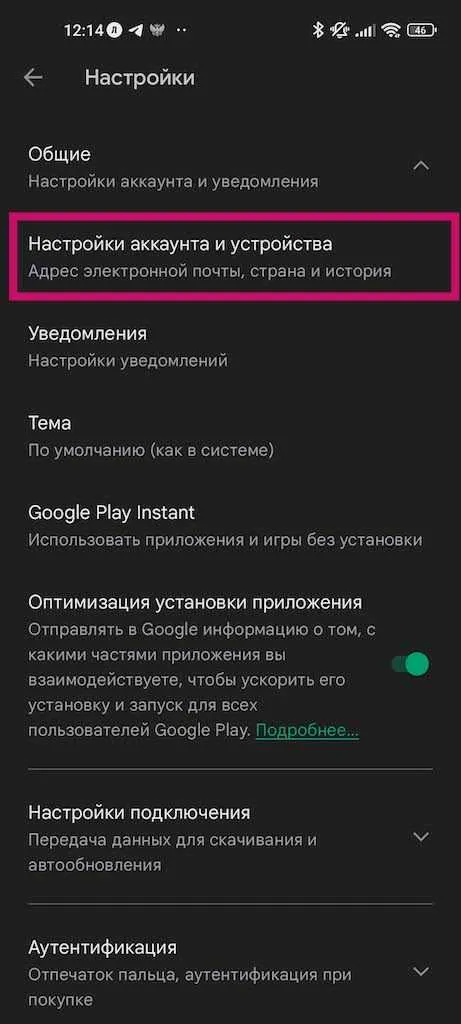
В разделе Страна и профиль выберите страну, в которой вы хотите добавить свою учетную запись. Обратите внимание, что Google покажет только страны, связанные с вашим текущим IP-адресом.
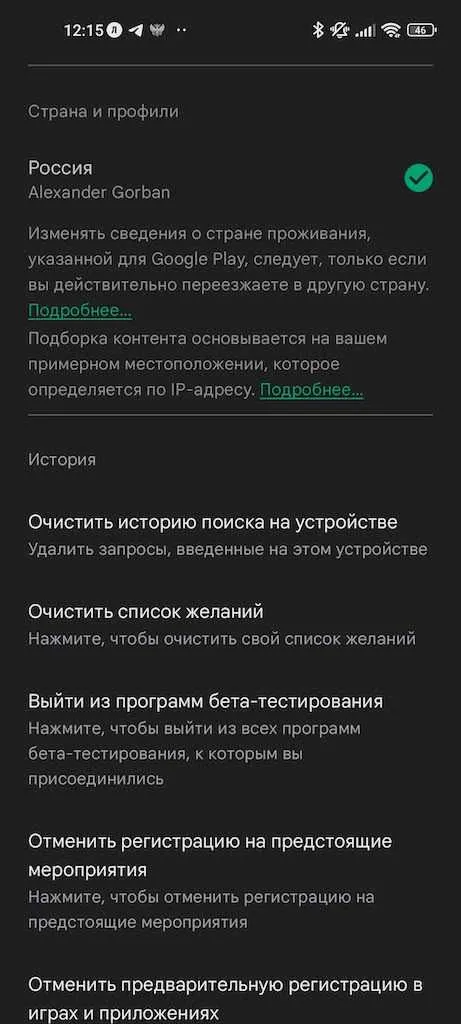
Следуйте инструкциям на экране, чтобы добавить способ оплаты для этой страны, и все готово. Но, опять же, обновление профиля может занять до 48 часов.
Часто задаваемые вопросы
Могу ли я использовать VPN для изменения страны в Google Play? Play Store обновляет данные о стране и регионе при изменении вашего IP-адреса, так что вы можете обмануть Google, думая, что используете VPN. Также необходимо очистить данные и кэш. Однако вам также потребуется действующий способ оплаты из этой страны.
Почему я не могу изменить свою страну в Google Play? Если вы не можете изменить страну в Google Play или не видите эту опцию, попробуйте очистить кэш, обновить приложение или удалить старый профиль оплаты.
Что произойдет с остальными приложениями Google Play, если я сменю страну? Если у вас есть деньги на балансе Google Play и вы меняете страну, вы не сможете использовать этот баланс в новой стране. Однако ваш баланс по-прежнему связан с вашей старой страной. Поэтому, если вы вернетесь в свою прежнюю страну, вы, возможно, сможете снова получить к нему доступ. Это также относится к игровым точкам.
Что происходит с моим Google Play Pass при смене страны? Ваша подписка на Google Play Pass продолжит обновляться автоматически. Если Play Pass доступен в вашей новой стране, ваш доступ останется прежним. Если Play Pass недоступен в вашей новой стране, вы по-прежнему будете иметь доступ к приложениям, уже предустановленным на вашем устройстве, но вы не сможете просматривать или устанавливать другие приложения Play Pass. Кроме того, некоторые приложения будут недоступны в некоторых странах.
Сначала откройте приложение Google Play Store на своем устройстве Android. Затем коснитесь значка своего профиля в правом верхнем углу и выберите Настройки.
Как поменять страну в Гугл Плей через настройки
Пользователи, которые уже привязали свою банковскую карту к аккаунту Google, могут изменить регион Google Play через Настройки. Это связано с тем, что когда вы добавляете свои платежные реквизиты, в вашем аккаунте также будет указан ваш полный адрес проживания, который вы сможете изменить при необходимости.
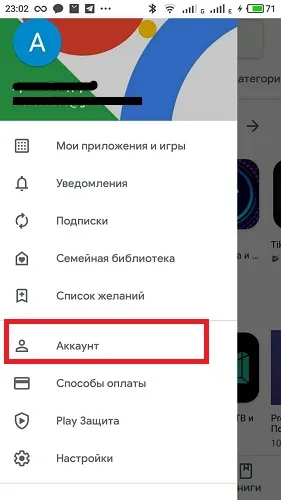
Настройки страны в App Store
Чтобы изменить местоположение привязки в Google Play таким образом, выполните следующие действия:
- Откройте раздел «Способы оплаты» в настройках аккаунта Google.
- Откроется окно со списком связанных карт. Вы увидите список карт.
- Нажмите «Изменить» на вкладке соответствующей банковской карты.
- В настройках банковской карты укажите желаемую страну для Google Play и добавьте новый адрес, который реально существует. Также введите CVC-код банковской карты и нажмите кнопку «Обновить».
- В «Адресной книге» устройства сделайте новый адрес адресом по умолчанию.
- В настройках смартфона откройте вкладку «Приложения».
- В списке установленных утилит выберите Play Store и нажмите на него.
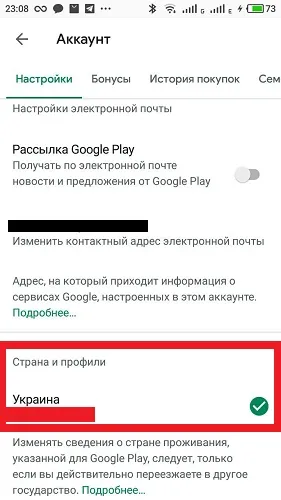
Очистить настройки кэша
Далее необходимо полностью очистить кэш Google Play:
- Зайдите в настройки смартфона.
- Перейдите на вкладку «Приложения».
- В появившемся списке установленных приложений выберите Google Play Маркет и нажмите на него.
- Перейдите на вкладку «Память».
- Нажмите на кнопку «Очистить кэш», чтобы завершить процесс и восстановить данные.
Если все сделано правильно, внесенные изменения будут сохранены, и страна в Google Play будет изменена на указанную.
Обратите внимание. Данные, введенные в Play Market, вступят в силу в течение 24 часов. Однако обычно это занимает не более нескольких часов.
Как изменить страну в Гугл Плей с помощью приложения для смены IP-адреса
Этот способ коррекции местоположения путем изменения IP-адреса является универсальным и простым. Все, что вам нужно сделать, это загрузить одну из специализированных бесплатных программ из Play Market. Наиболее известным и популярным является HolaVPN. Чтобы воспользоваться этой утилитой, необходимо следовать инструкциям:
- После загрузки приложения необходимо установить его. После загрузки приложения необходимо установить его.
- Вам не нужно устанавливать приложение, не требуется дополнительная установка или регистрация.
- В появившемся слева вверху окне нажмите на флаг страны.
- Выберите нужную страну из появившегося списка.
- В новом списке найдите «Google Play» и нажмите на него.
- Запустите процесс, нажав на соответствующую кнопку.
- Затем перейдите на вкладку «Приложения» в настройках смартфона, нажмите на Play Store и очистите кэш.
После этих несложных манипуляций регион Google Play меняется на регион, установленный в HolaVPN.
Еще одна программа для маскировки местоположения пользователя — TunnelBear VPN. Чтобы изменить страну в профиле Google Play, необходимо выполнить следующие действия:
- Загрузите TunnelBear VPN бесплатно из Play Store.
- Установите утилиту и завершите предложенную регистрацию.
- Откройте утилиту.
- В нижней части главного окна нажмите на название государства.
- Выберите нужную страну из появившегося списка и нажмите на нее.
- Очистите кэш Google Play в настройках устройства на вкладке «Приложения».
На этом процесс исправления TunnelBear VPN заканчивается. После перезапуска Play Store откроется версия для страны, выбранной в конкретном приложении.
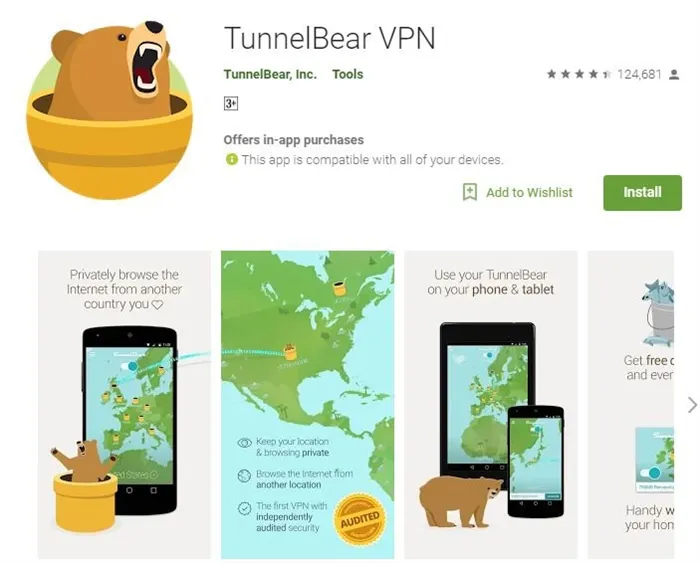
Интерфейс TunnelBear VPN
Обратите внимание. Помимо вышеперечисленных, такие утилиты, как Avira Phantom VPN, Hideman Free, CyberGhost и многие другие, отлично работают для смены места обручения в Play Store.
Что делать, если приложение из Google Play недоступно в стране
Как упоминалось ранее, не все приложения в Play Store доступны для загрузки в конкретной стране. Это может быть связано с законодательством данной страны или особенностями загружаемого приложения. Возможно, разработчики не включили страну в список доступных стран. Чтобы решить эту проблему, необходимо воспользоваться одним из вышеуказанных методов.
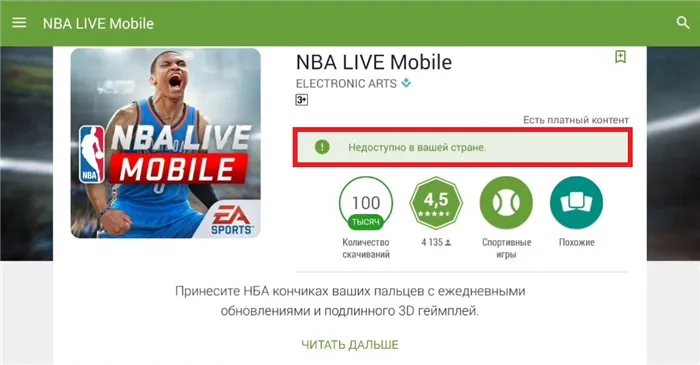
В Google Play часто появляется сообщение «Приложение недоступно в вашей стране».
Первый способ изменения домашнего адреса через настройки аккаунта будет полезен тем, кто покупает платный контент в Google Market и поэтому хочет оплачивать его онлайн через банковскую карту. Это связано с тем, что для того, чтобы выбранная программа была загружена без проблем, домашний адрес, указанный в вашем аккаунте на вкладке «Банковская карта», должен соответствовать стране, в которой можно загрузить выбранное программное обеспечение, игру, фильм или музыкальное название.
Обратите внимание. Второй способ — использование программного обеспечения для изменения IP-адреса — рекомендуется для загрузки бесплатного контента. Если по какой-то причине вы не можете получить доступ к нужному вам приложению, воспользуйтесь первым способом.
Обратите внимание. Данные, введенные в Play Market, вступят в силу в течение 24 часов. Однако обычно это занимает не более нескольких часов.
Могу ли я использовать VPN, чтобы изменить страну в Google Play
Play Store обновляет данные о вашей стране и регионе при изменении IP-адреса, поэтому вы можете «обмануть» Google с помощью VPN. Также необходимо очистить данные и кэш. Однако вам также необходим действующий способ оплаты из этой страны.
Если вы не можете изменить страну в Google Play или не видите эту опцию, попробуйте очистить кэш, обновить приложение или удалить старый профиль оплаты.
Что произойдет с моим балансом Google Play, когда я поменяю страну
Если у вас есть деньги на балансе Google Play и вы сменили страну, вы не сможете использовать этот баланс в новой стране. Однако ваш баланс по-прежнему связан с вашей старой страной, поэтому вы сможете получить к нему доступ, когда вернетесь в эту страну.
Ваша подписка на Google Play Pass продолжит обновляться автоматически. Если Play Pass доступен в вашей новой стране, ваш доступ останется прежним. Если Play Pass недоступен в вашей новой стране, вы по-прежнему будете иметь доступ к приложениям, уже установленным на вашем устройстве, но вы не сможете просматривать или устанавливать другие приложения через Play Pass. Кроме того, некоторые приложения будут недоступны в некоторых странах.
















